- Microsoft Edge — это новейший встроенный браузер от технологического гиганта, который автоматически устанавливается вместе с обновлением ОС Windows.
- Браузер является основным компонентом Windows, поэтому, если что-то пойдет не так, его нельзя будет удалить через панель управления.
- Нам нужно удалить существующую конфигурацию, удалить все файлы пользовательских данных, а затем выполнить чистую установку браузера Edge.

Вы заслуживаете лучшего браузера! 350 миллионов человек ежедневно используют Opera — полнофункциональную навигацию с различными встроенными пакетами, повышенным потреблением ресурсов и великолепным дизайном.Вот что умеет Опера:
- Простая миграция: используйте ассистент Opera для переноса существующих данных, таких как закладки, пароли и т. д.
- Оптимизируйте использование ресурсов: ваша оперативная память используется более эффективно, чем Chrome.
- Повышенная конфиденциальность: бесплатный и безлимитный встроенный VPN
- Нет рекламы: встроенный блокировщик рекламы ускоряет загрузку страниц и защищает от интеллектуального анализа данных
- Скачать Оперу
Если вы здесь сегодня, чтобы найти ответ о том, как переустановить Microsoft Edge с правами администратора, вы попали по адресу.
При переходе с Legacy Edge на Хромовая версия работал для браузера, у него есть свои проблемы.
Однако если в какой-то момент Microsoft Edge исчезает на вашем ПК с Windows 10/11, вы можете обратиться к нашему руководству, чтобы решить эту проблему.
Среди некоторых его проблем — невозможность загрузить страницу, отсутствие кнопки «Домой», зависание через регулярные промежутки времени или сбои.
Хотя переустановка Microsoft Edge с правами администратора является хорошей идеей, вы не можете удалить браузер с помощью классического метода панели управления.
В этом посте объясняется, как удалить и переустановить Microsoft Edge с правами администратора.
Что такое права администратора в Microsoft Edge?
Установка или переустановка Edge с правами администратора означает, что вы просто устанавливаете версию Chromium, а не версию Legacy.
Более того, вы также можете запускать приложения через Edge в режиме администратора.
Однако, если вы устанавливаете Microsoft Edge, когда вы вошли в систему как администратор, вы можете часто сталкиваться с предупреждением, в котором говорится: Обнаружен режим администратора.
Итак, если вам интересно, как запустить Edge в режиме без прав администратора, ответ ниже.
Как вывести Microsoft Edge из режима администратора?
Совет эксперта: Некоторые проблемы с ПК трудно решить, особенно когда речь идет о поврежденных репозиториях или отсутствующих файлах Windows. Если у вас возникли проблемы с исправлением ошибки, возможно, ваша система частично сломана. Мы рекомендуем установить Restoro, инструмент, который просканирует вашу машину и определит, в чем проблема.
кликните сюда скачать и начать ремонт.
Недостатком работы Microsoft Edge в режиме администратора является угроза безопасности, поскольку он позволяет браузеру получать доступ к защищенным системой областям и файлам.
Кроме того, это также может негативно сказаться на производительности браузера.
Поэтому, чтобы перезапустить Microsoft Edge в неадминистративном режиме, следуйте приведенным ниже инструкциям:
- Тип Край в строке поиска Windows щелкните правой кнопкой мыши результат и выберите Местонахождение открытого файла.

- Как Проводник открывается окно, найдите Microsoft Edge значок и нажмите на Характеристики.
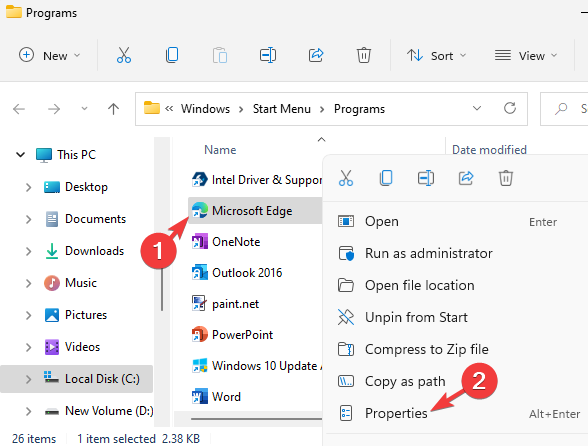
- в Характеристики диалоговое окно, выберите Совместимость вкладка
- Вот, иди в Настройки поле и снимите флажок Запустите эту программу от имени администратора вариант.

- Нажимать Подать заявление а также ХОРОШО чтобы сохранить изменения.
Теперь Edge должен работать без прав администратора.
Хотите установить Microsoft Edge без прав администратора?
Перед этим убедитесь, что вы вошли на свое устройство с помощью учетной записи администратора, и действуйте, как показано ниже.
Как установить Edge от имени администратора?
1. Полностью удалить Edge
- нажмите Победить + Е ключи вместе, чтобы открыть Проводник окно.
- Теперь скопируйте и вставьте указанный ниже путь в Проводник адресную строку и нажмите Войти:
C:\Program Files (x86)\Microsoft\Edge\Application - Внутри Заявление папку, нажмите на номер версии браузера.

- Далее найдите Установщик папку и дважды щелкните, чтобы открыть ее.

- Теперь введите CMD в адресной строке и нажмите Войти кнопка для запуска Командная строка окно.

- Здесь запустите приведенную ниже команду, чтобы удалить Microsoft Edge с вашего ПК:
setup.exe –удаление –системный уровень –подробное ведение журнала –принудительное удаление
После полного удаления Edge вы должны удалить все файлы пользовательских данных для Edge, как показано ниже.
- Как выполнить обновление до последней версии Edge в Windows 10
- ИСПРАВИТЬ: доступ запрещен в учетной записи администратора Windows 10/11
- Администратор заблокировал вам запуск этого приложения
2. Удалите файлы данных пользователя для Microsoft Edge
- нажмите Победить + Е сочетание клавиш для открытия Проводник окно.
- Затем перейдите по указанному ниже пути:
C:\Пользователи\%Userprofile%\AppData\Local\Пакеты - Внутри этого Пакеты папку, найдите папку по имени Майкрософт. MicrosoftEdge_8wekyb3d8bbwe и ударил Удалить.

ПРИМЕЧАНИЕ
Прежде чем удалить эту папку, создайте ее резервную копию в другом месте.
Теперь перезагрузите компьютер, и Microsoft Edge будет полностью удален.
3. Переустановите Microsoft Edge с помощью Windows Powershell (администратор)
- нажмите Победить + р клавиши быстрого доступа для открытия Бежать диалог.
- Здесь введите PowerShell и нажмите Ctrl+Сдвиг+Войти ключи вместе, чтобы открыть Windows PowerShell с правами администратора.

- Запустите приведенную ниже команду в повышенном PowerShell окно и ударить Войти:
Get-AppXPackage -AllUsers -Имя Microsoft. МайкрософтЭдж | Foreach {Add-AppxPackage -DisableDevelopmentMode -Register "$($_.InstallLocation)\AppXManifest.xml" -Verbose}
- После этого перезагрузите компьютер, чтобы завершить процесс.
Microsoft Edge будет успешно переустановлен на ваш компьютер, и в следующий раз, когда вы будете открывать браузер, он будет работать с правами администратора.
Итак, если вам интересно: Как вернуть Microsoft Edge после его удаления? следуйте вышеуказанному методу.
Но если Microsoft Edge не может открыться с учетной записью администратора, у нас есть подробный пост об этом, который поможет вам устранить проблему.
Кроме того, если вы столкнетесь с ошибкой, например, Вы вошли в режим Internet Explorer. Большинство страниц лучше работают в Edge, оставляйте свои комментарии в поле для комментариев ниже.
 Все еще есть проблемы?Исправьте их с помощью этого инструмента:
Все еще есть проблемы?Исправьте их с помощью этого инструмента:
- Загрузите этот инструмент для восстановления ПК получил рейтинг «Отлично» на TrustPilot.com (загрузка начинается на этой странице).
- Нажмите Начать сканирование чтобы найти проблемы Windows, которые могут вызывать проблемы с ПК.
- Нажмите Починить все для устранения проблем с запатентованными технологиями (Эксклюзивная скидка для наших читателей).
Restoro был скачан пользователем 0 читателей в этом месяце.


